كيفية تعطيل / تمكين علامات تبويب خيارات الإنترنت في IE
بصفتي شابًا في مجال تكنولوجيا المعلومات ، أواجه دائمًا مشكلات عندما يقوم المستخدمون غير المدربين بتعديل إعدادات اتصال الإنترنت الخاصة بهم. (Internet)إنهم يرتكبون خطأً دائمًا في مكان ما وأحيانًا يكون الحل هو إبعادهم عن مربع حوار خيارات الإنترنت(Internet Options) تمامًا.
لقد عملت في العديد من الشركات التي تخفي علامة التبويب خيارات الإنترنت في Internet Explorer(hide the Internet Options tab in Internet Explorer) لثني المستخدمين عن تغيير الخيارات ، وهو أمر منطقي لأن مسؤولي الشبكة هم الوحيدون الذين من المفترض أن يصلوا إلى هذه الخيارات.
في بيئة خاضعة للرقابة ، تسمح الشركات عادةً بنوع واحد فقط من المستعرضات مثل Internet Explorer ولا تسمح هذه الشركات عادةً لموظفيها بتغيير خيارات (Options)الإنترنت(Internet) مثل الصفحة الرئيسية الافتراضية والخادم الوكيل.
يوجد أدناه(Below) نافذة نموذجية لخيارات الإنترنت (Options):(Internet)

هناك عدة طرق لتعطيل علامات تبويب خيارات (Options)الإنترنت(Internet) في IE وسأشرح الطرق المختلفة في هذا المنشور. تستخدم الطريقة الأولى نهج المجموعة(Group Policy) ، ولكنها لن تعمل إلا إذا كان لديك إصدارات Pro أو Ultimate من (Ultimate)Windows . إذا كنت تقوم بتشغيل Home أو Home Premium ، فانتقل إلى قسم التسجيل.
تعطيل خيارات (Options)الإنترنت(Internet) في IE عبر نهج المجموعة(Group Policy)
لتعطيل أي علامة تبويب في نافذة خيارات (Options)الإنترنت(Internet) ، اتبع الخطوات التالية:
الخطوة 1( Step 1) : انقر فوق ابدأ واكتب GPEDIT.MSC في شريط البحث واضغط على Enter لتشغيل نافذة محرر نهج المجموعة .(Group Policy)

الخطوة 2(Step 2) : في نافذة محرر نهج المجموعة المحلية(Local Group Policy) ، قم بتوسيع User Configuration > Administrative Templates > Windows Components > Internet Explorer ثم انقر فوق لوحة تحكم الإنترنت(Internet Control Panel) .

الخطوة 3(Step 3) : في الجزء الأيمن من النافذة ، انقر نقرًا مزدوجًا فوق العنصر الذي تريد تعطيله. على سبيل المثال ، لتعطيل علامة التبويب خيارات متقدمة(Advanced) ، انقر نقرًا مزدوجًا فوق خيار تعطيل الصفحة المتقدمة(Disable the Advanced page) .
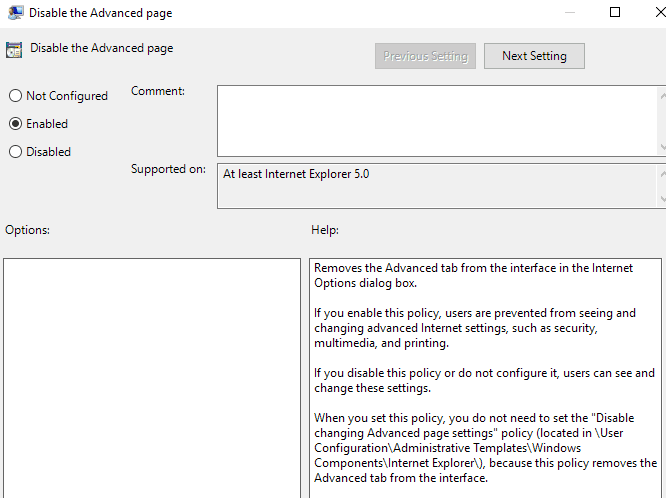
الخطوة 4(Step 4) : في نافذة الخصائص ، انقر فوق الخيار ممكّن(Enabled ) وانقر فوق موافق(OK) . سيتم الآن تعطيل علامة التبويب خيارات متقدمة في نافذة (Advanced)خيارات (Options)الإنترنت(Internet) وإزالتها.
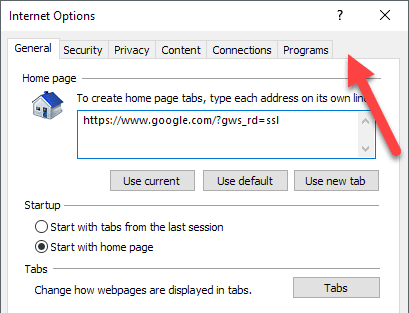
الخطوة 5(Step 5) : اتبع الخطوات السابقة لتعطيل العناصر الأخرى في نافذة خيارات (Options)الإنترنت . (Internet) لتمكين العناصر ، ما عليك سوى تحديد الخيار Not Configure d في نافذة الخصائص والنقر فوق OK .
ها أنت ذا! بالنسبة لمستخدمي الكمبيوتر الأقل ذكاءً الذين لا يعرفون شيئًا عن GPEDIT ، يجب أن يثنيهم عن تغيير الإعدادات المتقدمة في IE.
قم بتعطيل خيارات(Options) IE عبر محرر التسجيل(Registry Editor)
الطريقة الثانية لتعطيل علامات التبويب في خيارات IE هي استخدام محرر التسجيل. يعد هذا الأمر أكثر تعقيدًا بعض الشيء ، ولكنه الخيار الوحيد إذا لم تتمكن من الوصول إلى محرر نهج المجموعة.
يمكنك فتح محرر التسجيل بالنقر فوق ابدأ(Start) والكتابة في رجديت(regedit) . بمجرد الوصول إلى هناك ، انتقل إلى المفتاح التالي:
HKEY_CURRENT_USER\Software\Policies\Microsoft
لاحظ أنه إذا كنت ترغب في تعطيل هذا الخيار لجميع المستخدمين على جهاز الكمبيوتر ، فانتقل إلى نفس المفتاح ، ولكن ضمن HKEY_LOCAL_MACHINE .
إذا لم يكن هناك بالفعل مفتاح يسمى Internet Explorer ضمن Microsoft ، فسيتعين عليك إنشاؤه يدويًا. فقط(Just) انقر بزر الماوس الأيمن على Microsoft واختر New - Key . في هذه المرحلة ، هناك خياران. إذا كنت تريد تعطيل مربع حوار خيارات (Options)الإنترنت(Internet) بالكامل ، فيمكنك إنشاء مفتاح آخر ضمن Internet Explorer يسمى القيود(Restrictions) .

أخيرًا ، ستنشئ قيمة DWORD جديدة في الجزء الأيمن داخل قيود(Restrictions) تسمى NoBrowserOptions . امنح هذه القيمة 1 وأعد تشغيل Internet Explorer . إذا حاولت الانتقال إلى خيارات (Options)الإنترنت(Internet) ، فستظهر لك رسالة خطأ.

إذا كنت لا ترغب في تعطيل مربع الحوار بالكامل ، ولكن بدلاً من ذلك فقط عدد قليل من علامات التبويب ، فيجب عليك إنشاء مفتاح جديد يسمى لوحة التحكم(Control Panel) ضمن Microsoft بدلاً من القيود(Restrictions) . داخل(Inside) ذلك ، ستقوم بإنشاء إدخالات DWORD التي تتوافق مع علامات التبويب:
AdvancedTab ConnectionsTab ContentTab GeneralTab PrivacyTab ProgramsTab SecurityTab

كما ترى أعلاه ، قمت بإنشاء مفتاح لوحة التحكم ضمن (Control Panel)Internet Explorer ثم قمت بإنشاء إدخال DWORD في الجزء الأيمن يسمى AdvancedTab بقيمة عشرية 1. أدى هذا إلى إزالة علامة التبويب المتقدمة فقط من نافذة خيارات IE.
نأمل أن تسمح لك هذه الطرق بالتحكم بشكل أكبر في إعدادات Internet Explorer المتقدمة في بيئتك. إذا كنت تواجه مشكلات ، فلا تتردد في التعليق وسأحاول تقديم المساعدة. يتمتع!
Related posts
كيفية حفظ علامات التبويب في متصفح Chrome
قم بتغيير الرؤوس والتذييلات أو إزالتها عند الطباعة في Internet Explorer أو Edge
عرض كلمات المرور المحفوظة ونسخها احتياطيًا وحذفها في Internet Explorer
كيفية منع Internet Explorer من الوصول إلى الإنترنت
كيفية تمكين وضع Internet Explorer في Edge على نظام التشغيل Windows 10/11
كيفية استخدام جهاز Chromebook كشاشة ثانية
أفضل 6 إعدادات للكاميرا لصور القمر
كيفية إجراء اختبار إجهاد وحدة المعالجة المركزية
كيف ترى الصفحات والملفات المخزنة مؤقتًا من المستعرض الخاص بك
Internet Explorer 9 - إظهار علامات التبويب في صف منفصل
كيفية إعادة ضبط المصنع لجهاز Xbox One أو Xbox Series X.
قم بإيقاف تشغيل التحكم في حساب المستخدم (UAC) لتطبيق معين
كيف تحافظ على برامج الكمبيوتر محدثة تلقائيًا
استخدم خوادم DNS البديلة في Windows للحصول على إنترنت أسرع
كيف تصنع الكمبيوتر المحمول الخاص بك
كيفية عمل نموذج قابل للتعبئة في محرر مستندات Google باستخدام الجداول
تعطيل Meta Refresh في Internet Explorer
كيفية الحصول على إنترنت أسرع دون دفع ثمنها
كيفية إعداد الصفحات الرئيسية في Adobe InDesign CC
8 من أفضل الأفكار التقنية للتعامل مع العزلة الذاتية
